如何為多個位置創建和管理 Google 我的商家資料
已發表: 2022-08-05Google 商家資料 (GBP),前身為 Google 我的商家 (GMB),是一款免費且易於使用的工具,可幫助本地客戶更輕鬆地找到您。 您的 Google 商家資料會顯示在 Google 搜索和地圖結果中,並允許客戶給您打電話、訪問您的網站、閱讀您的帖子、獲取路線並發表評論。 這是本地搜索引擎優化的關鍵部分。 但是,如果它不是最新的,它可能會導致糟糕的客戶體驗並影響人們與您的業務互動的方式。
儘管 Google 在使 GBP 對用戶友好方面做得很好,但添加 Google 營業地點仍然可能令人困惑。 以下是您需要了解的有關將位置添加到您的個人資料和管理多個商家信息的信息。
Google 我的商家:多個地點
如果您想將地點添加到您的 GBP,您首先必須設置並驗證您的主要營業地點。 如果您還沒有這樣做,請查看我們關於 Google 我的商家優化的帖子,了解如何設置新的 Google 商家資料。
一旦通過驗證,您就可以開始向您的 Google 商家資料中添加其他地點。
如何向“Google 我的商家”添加第二個位置
您需要添加到您的 Google 商家資料中的地點少於十個? 對您要添加的每個位置執行此過程。 如果您一次開設十個或更多地點並希望批量添加營業地點,請轉到下一部分。
登錄您的 Google 企業帳戶並向下滾動左側菜單,直到您看到“企業”。 單擊“企業”以查看您有權訪問的企業資料列表。

在表格的右上角,點擊“添加商家”以打開下拉菜單。 要將一個地點添加到 Google 商家資料中,請點擊“添加單個商家”。

您現在將進入 Google 商家資料設置。 它應該類似於您創建初始業務配置文件所遵循的過程。
在第一個提示處輸入您的公司名稱。
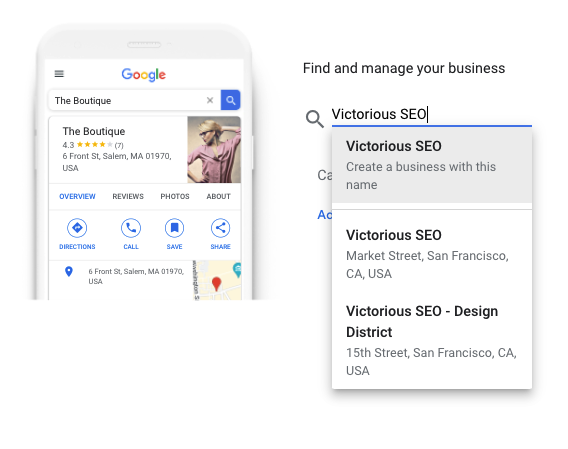
選擇您的業務類別,然後單擊“下一步”。
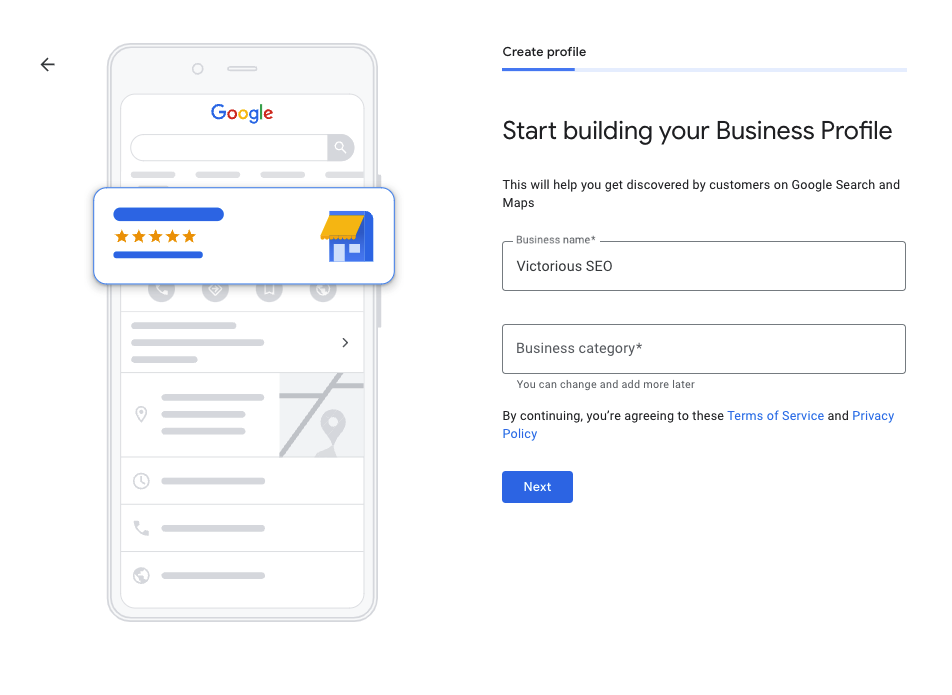
選擇“是”表示您有實際位置; 點擊下一步。'
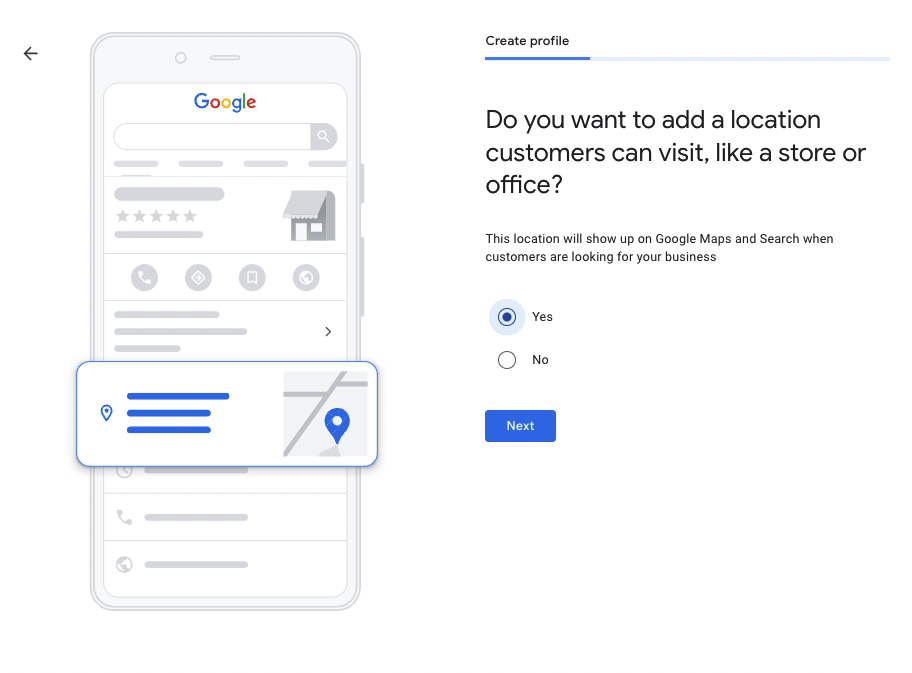
輸入與您的網站或其他地方完全相同的新位置地址。 您希望您的姓名、地址和電話號碼 (NAP) 在您的網站、Google 商家資料以及本地目錄和引文中保持一致。 這表明您是一家信譽良好的企業。
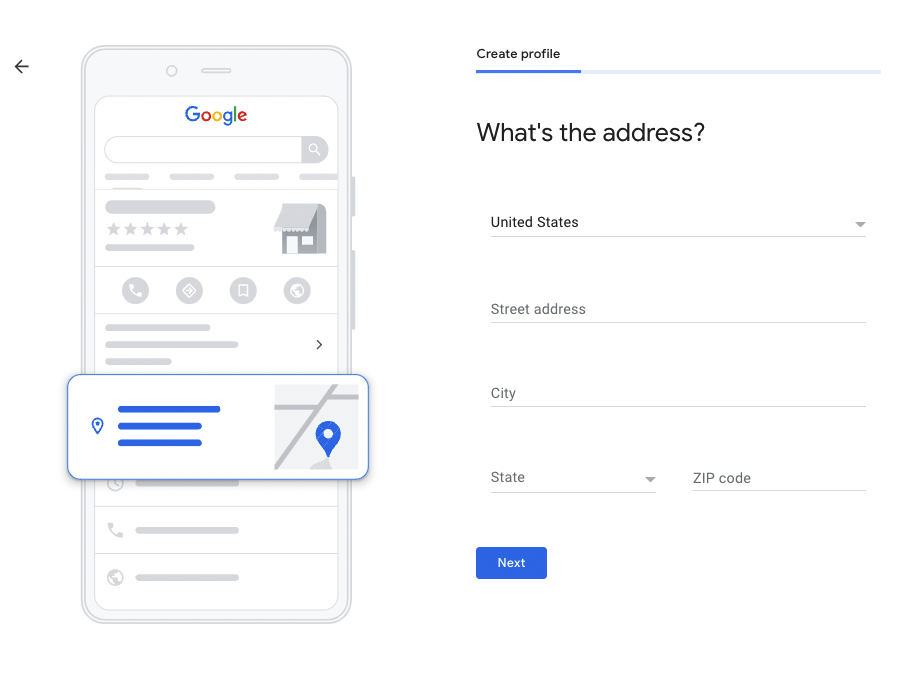
按照其餘提示完成設置。 完成後,您的新位置將顯示在“商家”下,但狀態將顯示為未驗證。
Google 要求在發布新信息之前進行驗證。 它有多種驗證方法,您可用的驗證方法可能取決於您的行業或其他因素。 您可以通過電話或短信、電子郵件、視頻記錄、實時視頻通話或明信片進行驗證。
如果您選擇通過電話進行驗證,則需要使用與您的商家信息相關聯的電話。 如果您不在該位置,此選項可能不適合您。
如果您選擇通過明信片進行驗證並且自己無法親自取回明信片,請告知實際位置的人員,以便他們留意並在收到明信片時與您聯繫。
驗證您的新位置後,請考慮讓商店經理或其他利益相關者訪問 Google 商家資料。 然後,他們可以幫助管理時間、更新業務信息、回答問題和創建帖子,以使您的個人資料保持最新和準確。
推薦閱讀
- 如何優化 Google My Business:本地排名的最佳策略
- 如何將用戶添加到 Google 我的商家
如何將多個位置批量添加到 Google 我的商家 (10+)
Google 允許企業一次將十個或更多地點批量添加到他們的 Google 商家資料中。 為此,您需要登錄您的 Google 企業帳戶並向下滾動左側菜單,直到看到“企業”。 單擊“企業”以查看您有權訪問的企業資料列表。

在表格的右上角,點擊“添加商家”以打開下拉菜單。 單擊“導入企業”以訪問電子表格模板。

Google 為您提供了模板、示例電子表格和參考電子表格,以簡化流程並減少錯誤。 這些電子表格可以以 Excel 表格或 .csv 文件的形式下載,您可以在 Google 表格或 Numbers 中打開這些文件。

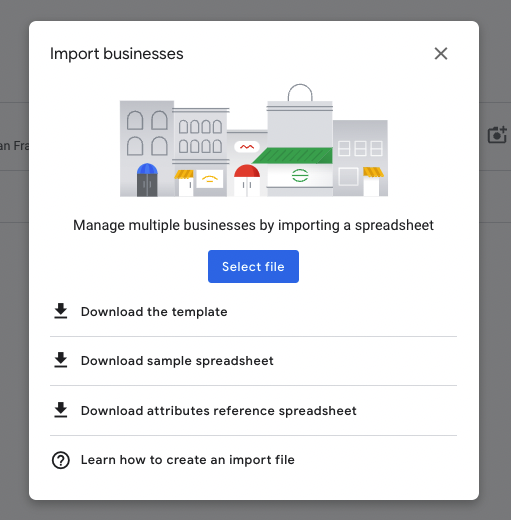
如果這是您第一次使用此電子表格,我建議您下載示例電子表格,以便您熟悉 Google 希望如何輸入信息。 這樣,如果您不確定他們的便利設施,您可以開始收集您的所有信息並在各個地點辦理登機手續。
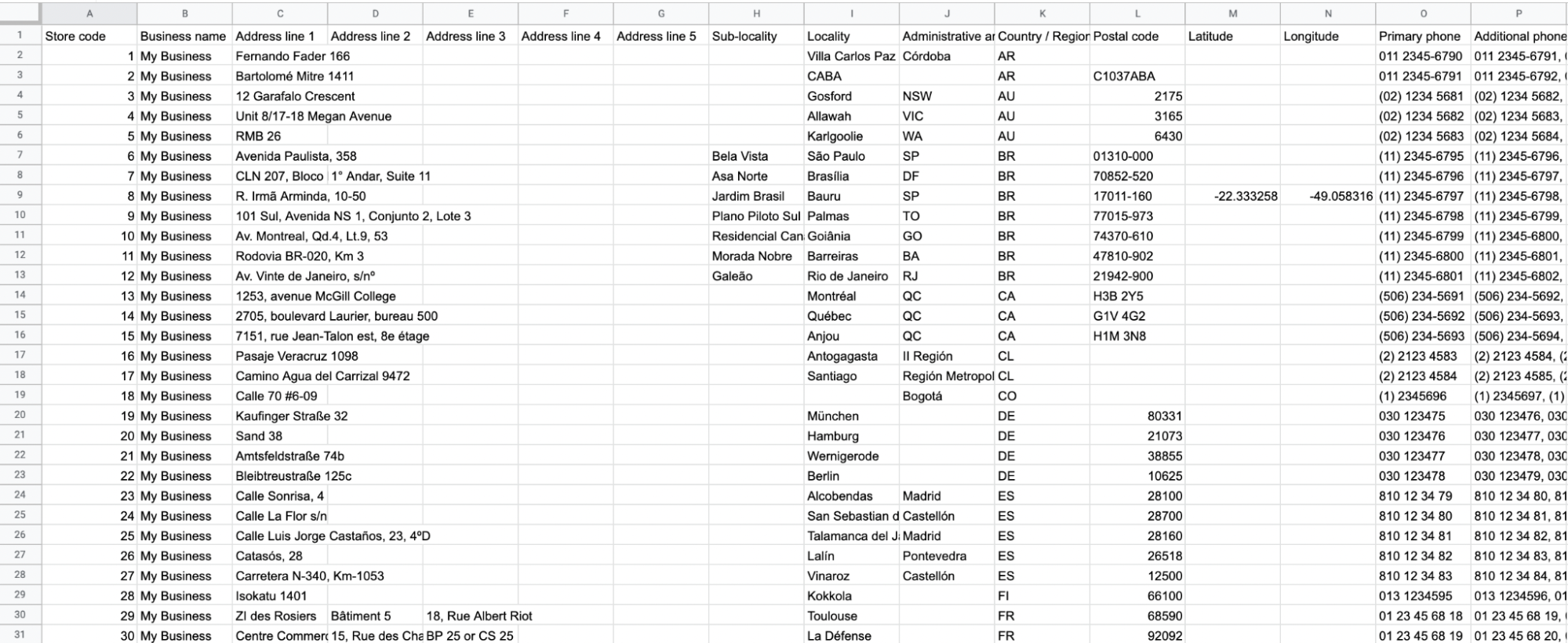
電子表格模板刻意全面。 因此,某些列不適用於您的業務。 填寫電子表格時將其留空。
要創建最準確的 Google 商家資料,您需要使用屬性參考電子表格來確定每個位置的適當屬性。 雖然跳過此步驟更容易,但填寫不同的便利設施和選項將使您能夠創建更完整的個人資料,突出潛在客戶想要了解的信息。
輸入所有必需的信息,包括您不同地點的姓名、地址、電話號碼、網站和營業地址。 確保優化您的 GMB 配置文件,並在“來自企業”列中提供出色的描述。 為確保您的描述不會太長,請先在文檔中創建它並檢查字符數。 您希望將優化描述保持在 750 個字符以下。
快速說明: Google 模板允許使用國際位置。 對於美國位置,“地區”是指城市,“行政區域”是指州。
完成電子表格後,返回“導入企業”彈出窗口並單擊“選擇文件”。
在您的計算機上找到您的文件,然後單擊“打開”。
Google 現在將嘗試讀取您的文件並將您的位置添加到您的帳戶中。 如果成功,您可以繼續驗證您的新位置。 如果 Google 無法讀取您的電子表格,您需要對其進行故障排除。 確保您的數據與示例電子表格中的數據一樣,並且您沒有添加任何無關的列。
一旦 Google 接受了您的電子表格並上傳了您的位置,就可以批量驗證您的新個人資料了。
批量驗證您的新位置
從左側菜單中選擇“驗證”。
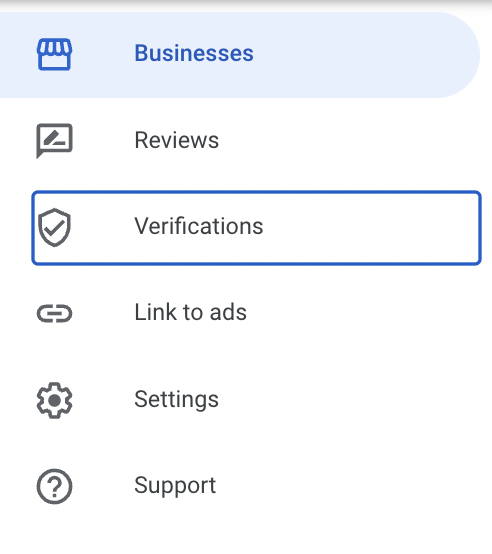
如果您要為連鎖店添加多個營業地點,請選擇“連鎖店”。 如果您的營業地點使用不同的品牌名稱,請選擇“不同品牌”。
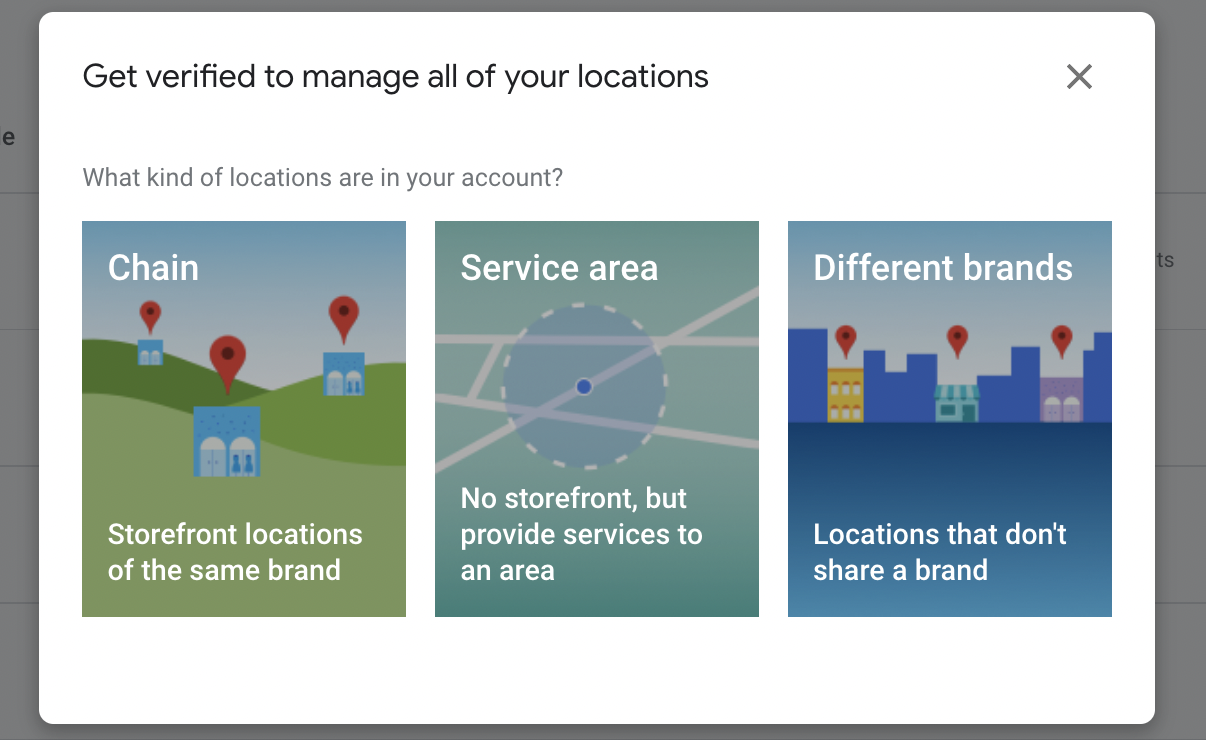
Google 現在會將您鏈接到要填寫的驗證表。 將電子表格放在附近,因為您需要分享新位置的地址和每個位置的聯繫信息。
處理時間各不相同,但完成驗證過程通常需要一周左右的時間。 驗證您的位置後,它們將開始出現在搜索和地圖結果中。
創建業務組以幫助管理位置
為了便於管理多個位置並為其他利益相關者提供訪問權限,您可以根據位置創建業務組。 例如,如果您有一個擁有多個區域經理的全國性連鎖店,您可以為您的每個區域創建組並提供對他們的區域經理的訪問權限,以便他們可以使配置文件保持最新。
要創建業務組,請登錄並單擊“創建組”。

然後系統會提示您命名您的組。
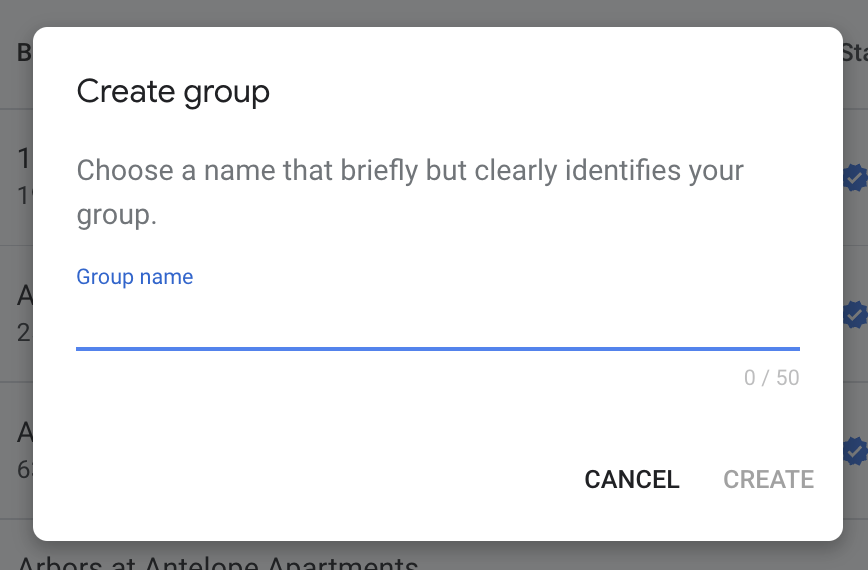
創建組後,您可以選擇要包含在組中的位置並添加經理。 您可以擁有的群組數量沒有限制,但您仍然應該對如何創建群組保持戰略性,因為它們允許批量編輯。
快速提示:為有權訪問您的“Google 我的商家”的個人提供一套流程或最佳做法,以確保遵守品牌指南。
了解有關 SEO 的 Google 工具的更多信息
Google 提供了多種工具來幫助您提高企業的在線知名度。 使用 Google Search Console 監控您網站的搜索性能,使用 Google Analytics(分析)查看訪問者在訪問您的網站時做了什麼,並使用 Google Business Profile 為您的商店增加客流量。 了解如何充分利用這些 Google 工具以及更多功能 - 立即下載我們的免費電子書。
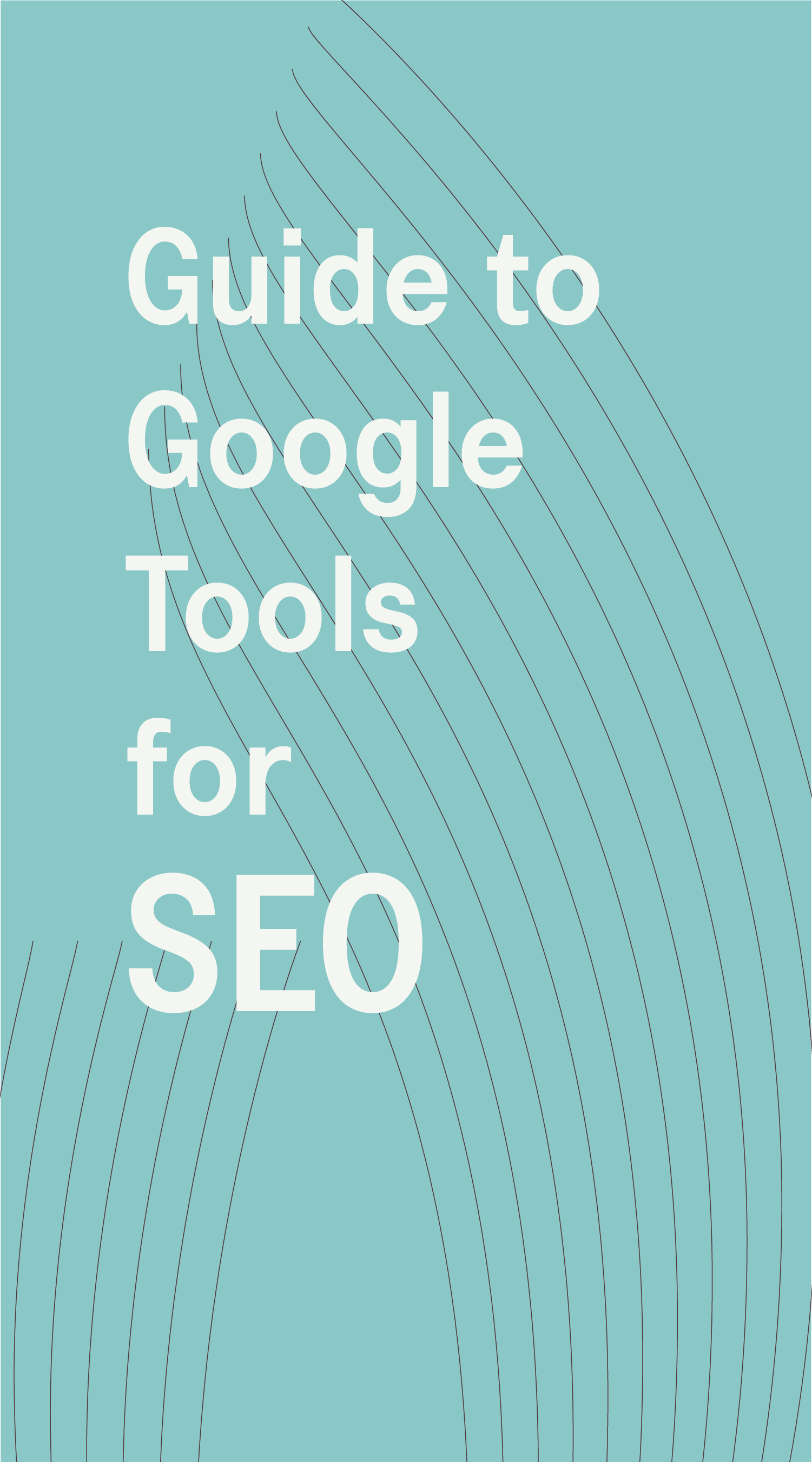
用於 SEO 的 Google 工具指南
下載本指南,了解如何充分利用 Google 提供的免費、強大的工具來改進您的 SEO 流程和性能。
